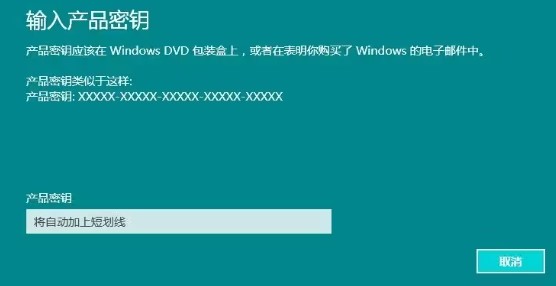win10 defender怎么永久关闭?win10 安全中心怎么临时关闭一下
时间:2023-02-02 来源:网络 人气:
win10 defender怎么永久关闭?win10 安全中心怎么临时关闭一下,Windows Defender杀毒软件是Win10系统自带的,但部分用户非常排斥。一是扫描频率过高,占用CPU较多。二是有些文件没有任何提示就直接删除了。那么win10defender关闭的原因是什么呢?有需要的就来看看操作方法吧。
(点击下载永久关闭安全中心工具) 提取码:8686
方法一:组策略禁用法
1、打开电脑,按win+R键进入cmd命令输入窗口。
2、在弹出的运行工具中,输入组策略命令“gpedit.msc”,并点击确定。
3、依次点击打开【本地计算机配置】-【管理模板】-【Windows组件】-【WindowsDefender防病毒】。
4、双击Windows Defender,在右侧选择“关闭 Microsoft Defender 防病毒”选项。
5、在弹出的对话框中,选择“已启用”选项,并点击下方“确定”即可。
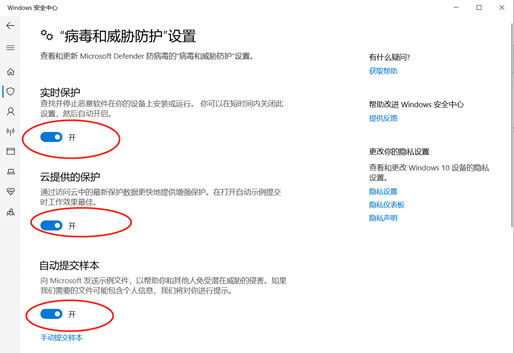
方法二:安全中心临时关闭法
1、打开电脑,按下键盘快捷键Win+i,打开Windows设置界面。
2、在下方选项中,点击“更新和安全”选项。
3、在弹出的界面中,选择左侧的“Windows安全中心”,右侧找到“病毒和威胁防护”选项,并双击打开。
4、在病毒和威胁防护设置下面,找到“管理设置”双击打开。
5、在“病毒和威胁防护”设置界面,关闭“实时保护”,关闭“云提供的保护”,关闭“自动提交样本”三个选项,即可关闭Windows Defender
方法三:安装无安全中心的系统
安装方法
不用u盘一键重装 (点击下载和重装视频演示)
U盘PE一键安装教程 (点击下载和安装视频演示)
相关推荐
- 用脚本激活window10的方法推荐 win10版本秘钥永久可用
- 2025年Windows10永久激活码 2025年Win10永久神KEY密匙序列号
- 2024最新win10专业版激活密钥key 2025最新win10专业版激活密钥key
- windows 10产品密钥2025 最新win10专业版激活码大全
- Win10安全中心一直有红叉怎么办?
- Win10提示某些设置已由组织隐藏或管理员的解决方法
- Win10打印机共享错误代码3e3怎么解决?
- Win10电脑开机显示2个账户怎么办?win10开机显示两个账户问题解析
- 华硕灵耀 Pro 14笔记本怎么重装win10系统?
- win10怎么关闭Defender服务?win10关闭Defender服务操作教程
教程
Win10教程排行
- 1 win10专业版永久激活密钥
- 2 win10激活秘钥2022年12月最新_win10激活秘钥大全有效激活
- 3 win10怎么查看系统激活了没有_win10激活查看激活状态的方法
- 4 win10顶级激活码大全分享_支持家庭版专业版企业版
- 5 (亲测有效)永久激活Windows10系统的多种方法支持所有版本
- 6 2025年Windows10永久激活码 2025年Win10永久神KEY密匙序列号
- 7 小马win10激活教程_使用KMSTools工具激活win10
- 8 2024年win10多种版本激活码大全(附密钥激活步骤) 含工具箱
- 9 2022年11月最新win10系统一键永久激活工具(真正永久激活)
- 10 永久激活Windows10专业版系统详细教程

系统教程
- 1 应用程序无法正常启动,游戏软件报错0xc0000142解决办法+修改工具
- 2 Win11/win10/Win7系统各版本永久激活密钥及激活错误解决方法
- 3 Vmware17/16虚拟机去虚拟化工具修改虚拟机硬件教程+成品系统过检测
- 4 联想笔记本如何重装系统?联想笔记本重装系统的方法
- 5 联想拯救者Y7000P如何重装系统?笔记本重装纯净系统工具镜像
- 6 MSDN下载哪个版本最稳定?最稳定的MSDN系统推荐
- 7 稳定版 Windows Server 2022 22H2 服务器系统 正式版免激活
- 8 ROG枪神7如何重装系统?重装枪神7笔记本系统的方法
- 9 Win11电源选项快速启动选项没了怎么办
- 10 暗影精灵4笔记本蓝屏后无法开机如何解决